`Download Manager `: какво е това в различните OSes, как да го използвате?
На теория така нареченият мениджър за стартиране на Windows в началото на компютъра се смята, че може да се появи само ако на борда има две или повече инсталирани операционни системи. Това обаче не винаги е така. В по-голямата си част това може да се дължи на наличието на една OS инсталирана върху друга, за която останалите компоненти не са били премахнати. Естествено, когато прехвърляте управлението от BIOS към операционната система, ще бъдете попитани кои от тях искате да стартирате. Това е мястото, където "Download Manager" работи, защото не всеки потребител знае как да изтрие записите на зареждане или дяловете. Въпреки това, въпреки този фактор, можете да деактивирате буутлоудъра. Но първо, нека видим какво всъщност е.
съдържание
Download Manager "Windows": какво е това?
Както вече е ясно, тази услуга е предназначена да избира операционната система в началото на компютърното устройство. Той е съвместим с всички известни операционни системи и може да изтегля не само Windows, но и UNIX-подобни системи като Linux. Не си струва да се страхувате - на Mac OS X това не е изчислено.

Въпреки това, когато стартирате сами Windows системите, много често има проблеми. Тези останали файлове, които не са били отстранени по време на инсталирането на новата система над стария (или с помощта на инсталирането на нова операционна система на един виртуален дял) "Download Manager" първи анализира всички започнете да записвате, на разположение във всички секции (както физически и логически), след което предполага изтегляне на конкретна версия на операционната система. Както вече стана ясно, това е доста неудобно. Отнема много време, за да изчакате, особено ако файловете на старата система бяха повредени, но все пак физически са разположени на твърдия диск.
Как да деактивираме услугата по най-простия начин?
Проблемът с деактивирането е да използвате настройките за системна конфигурация, които могат да бъдат достъпни чрез въвеждане на командата msconfig в конзолата "Run".

В прозореца за изтегляне можете да изпълните (поне) две основни стъпки:
- изберете стартиращата операционна система и я използвайте по подразбиране;
- изтрийте второто зареждане на операционната система.
След като запазите направените промени, "Download Manager" няма да се показва повече.
Настройки на системата
Също така за удобство можете да използвате раздела "Свойства на системата", извикан чрез менюто на PCM на иконата на компютъра, където отивате на опциите за зареждане и възстановяване.

Достатъчно е да изберете предпочитаната операционна система за начало, да определите интервала от време за показване на списъка с всички инсталирани операционни системи и да запазите промените. Ясно е, че инсталирането на нулева стойност, изразена в секунди, за да започнат да се показват появата на "Download Manager" не предвижда последващо рестартиране на системата (ако наистина двете системи, и повече). Но ако на компютъра се използва виртуална машина с различна операционна система, не се препоръчва да променяте тези настройки.
Отстраняване на грешки от командния ред
Много по-целесъобразно е да използвате командната конзола. Обикновените потребители не обичат да работят с него, тъй като командите и изпълнимите процеси са твърде неясни. Но напредналите потребители разбират, че командна конзола е почти единственото спасение, дори и при критични системни повреди.

В нашето положение можете да направите две неща. Първото решение е да се гарантира, за да влезете чрез зареждане на ОС в системата в рамките на администратора избран, стартирайте командния ред (задължително като администратор) и се извършва в екипа й Bcdedit.exe / подразбиране {} ток. Следователно, понастоящем използваната операционна система за изтегляне ще бъде инсталирана по подразбиране.
Втората опция също предполага използването на командната конзола, но само за да се премахне допълнителната система, която се предлага да започне. Тук се използва низа bcdedit.exe / delete {ntldr} / f. Текущата операционна система (в която се изпълняват всички действия) остава непроменена, а втората (или нейните останки) от изтеглянето се изключва.
Мениджър за изтегляне "Android"
Накрая, няколко думи за мобилните системи. Устройствата с Android се приемат изключително като пример (в "apple" устройства, такива функции също съществуват).

За разлика от стационарните системи, този аплет е представен във формата файловият товарач, или като стартово приложение с избор на изтегляния между Windows и Android, който се намира само на китайски фалшификати на смартфони и таблети. В оригиналните устройства няма такава функция (освен ако потребителят не инсталира самата втора операционна система, което е малко вероятно).
Самият аплета е обичайно средство за проследяване и контролиране на изтеглянето на файлове и принадлежи към категорията програми, наречени down-loaders (Downloader). В някои приложения има допълнителни функции под формата на оптимизиране на системата или разполагане на VPN модул, но това няма абсолютно нищо общо с аналозите на системите на Windows.
Приблизително, ако две Windows-системи на един терминал с избор на различни дялове могат да бъдат инсталирани, а в случая на смартфони или таблети, базирани на Android, такива трикове не работят. Като цяло, ако ви се предлага Android устройство с няколко операционни системи на борда, можете да сте сигурни, че това е евтин фалшив, тъй като оригиналните устройства използват само една операционна система.
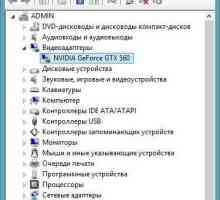 Как да видите видеокартата в Windows 10 и по-ниски: основни методи
Как да видите видеокартата в Windows 10 и по-ниски: основни методи Изберете мениджър на изтеглянията: кое е по-добре?
Изберете мениджър на изтеглянията: кое е по-добре? Как да стартираме `Task Manager `: описание на всички начини
Как да стартираме `Task Manager `: описание на всички начини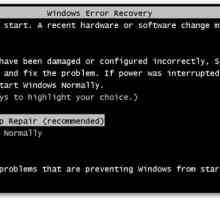 Как да деактивирате възстановяването при стартиране на Windows 7
Как да деактивирате възстановяването при стартиране на Windows 7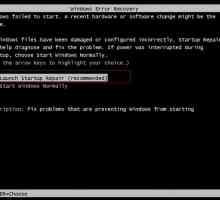 Windows 7: програма за отстраняване на грешки. Методи за възстановяване на данни
Windows 7: програма за отстраняване на грешки. Методи за възстановяване на данни Как да отворите диспечера на устройства в Windows XP, 7, 8
Как да отворите диспечера на устройства в Windows XP, 7, 8 Windows Modules Installer Worker ще зареди процесора: какво трябва да направя?
Windows Modules Installer Worker ще зареди процесора: какво трябва да направя?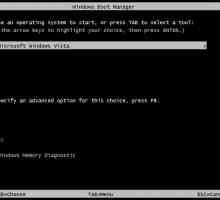 Windows Boot Manager: какво е това? Основни понятия, грешки и методи за тяхното коригиране
Windows Boot Manager: какво е това? Основни понятия, грешки и методи за тяхното коригиране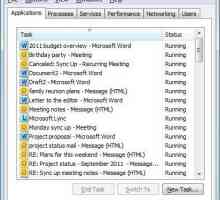 Управителят на задачите не показва процесите, какво да правим? Управление на задачите в Windows 8
Управителят на задачите не показва процесите, какво да правим? Управление на задачите в Windows 8 Неизвестно устройство в Windows 7 Device Manager: как да го разпознаете и да го накарате да работи
Неизвестно устройство в Windows 7 Device Manager: как да го разпознаете и да го накарате да работи Как да преинсталирате прозорците на лаптоп?
Как да преинсталирате прозорците на лаптоп? Linux за обучение. Как да премахнете грешката в
Linux за обучение. Как да премахнете грешката в Как да инсталирате DirectX 11 на Windows 7: Инструкция
Как да инсталирате DirectX 11 на Windows 7: Инструкция Как да активирам автора и трикове
Как да активирам автора и трикове Стартирайте Windows XP. За какво е и защо работи?
Стартирайте Windows XP. За какво е и защо работи? Wininit.exe - какво е това? Вирус или персонал процес
Wininit.exe - какво е това? Вирус или персонал процес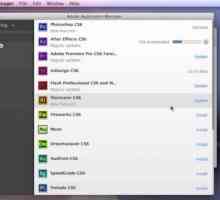 Adobe Application Manager: каква е тази програма и мога ли да се отърва от нея?
Adobe Application Manager: каква е тази програма и мога ли да се отърва от нея?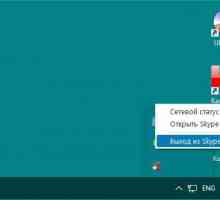 Как да деактивирате "Skype": инструкция
Как да деактивирате "Skype": инструкция Администраторът на устройството не показва графична карта: причините и решенията
Администраторът на устройството не показва графична карта: причините и решенията Как да изпълнявате процеса на зареждане на зареждащ Windows XP
Как да изпълнявате процеса на зареждане на зареждащ Windows XP "Ръководител на задачите": какво е това, защо е необходимо и какви са основните му…
"Ръководител на задачите": какво е това, защо е необходимо и какви са основните му…